PowerDVD10破解版是一款好用的DVD播放器,由讯联科技推出,能够播放各种主流格式的音视频文件,高清的画质,全新的剧场风格,包括电影、视频和音乐三个快捷图标,可以快速播放指定的文件,简单的操作方法,支持视频降噪、镜头随动和场景更明亮等。

PowerDVD10安装教程
1、下载完成后双击“Setup.exe”语言选择中文

2、点击确定进入到PowerDVD10的安装向导界面
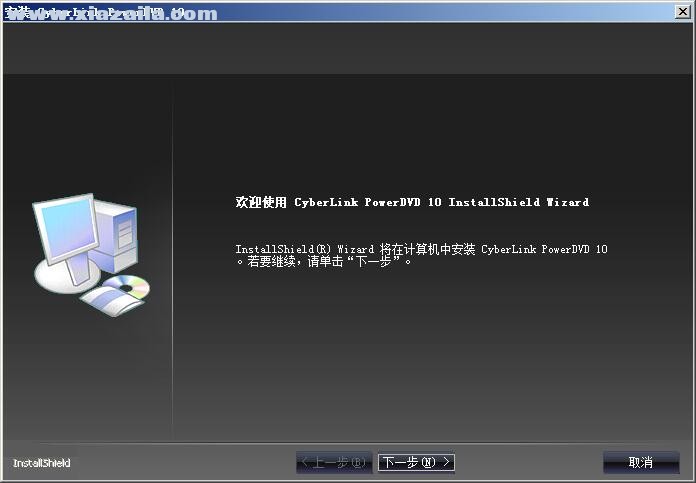
3、下一步出现软件的许可协议,点击是
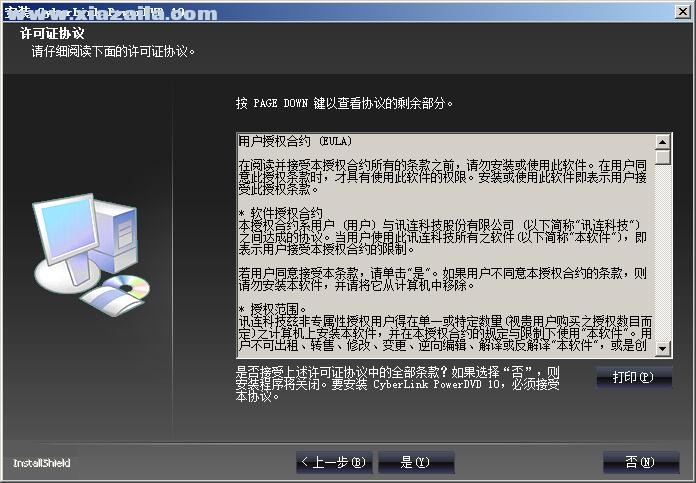
4、接着设置一下要安装的用户名
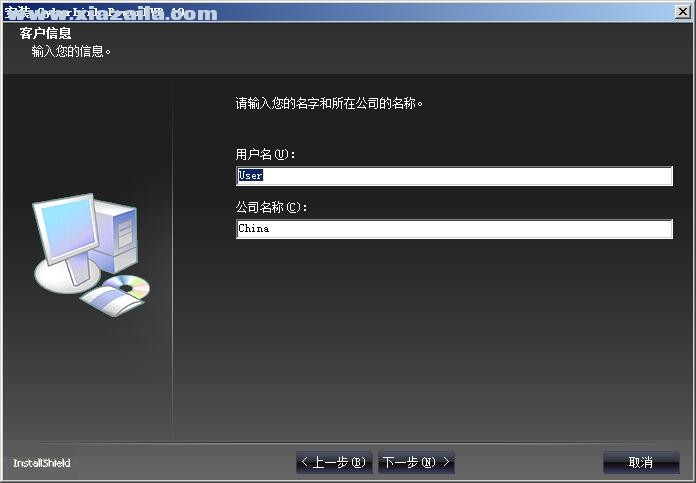
5、选择软件的安装目录,默认为“C:Program Files (x86)CyberLinkPowerDVD10”
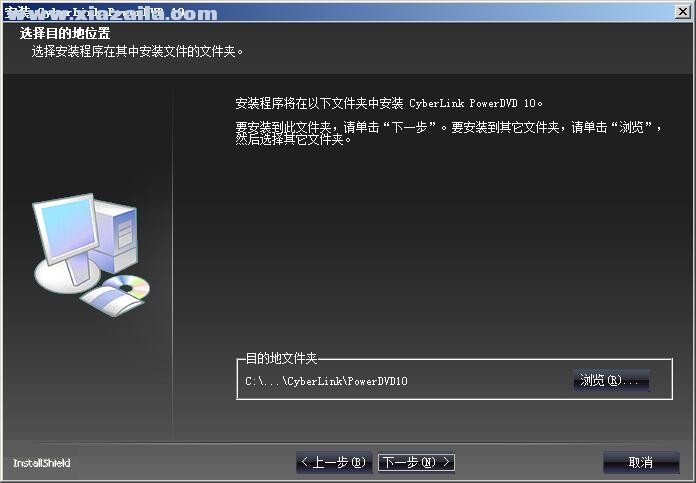
6、继续下一步安装就可以了
PowerDVD10新功能
一、 多标签界面
新版界面有了一个很大的改变,那就是在窗口顶端增加了一组快捷标签。其中“电影”标签主要负责影碟播放,“视频”标签专注硬盘视频管理,而“音乐”则是第一次出现在PowerDVD的面板上,主管电脑上的歌曲播放。而且如果您使用的是Windows 7系统,那么“视频”和“音乐”还会自动与对应的“库”文件挂接。结合左侧的树状列表,挑选文件非常顺手。
此外在它的“视频”、“音乐”标签下,PowerDVD还特别增加了一项“快速发布YouTube”功能,点击文件后便可利用右下角的共享按钮快速发布至YouTube。不过鉴于国内YouTube还无法访问,因此这项功能暂时只能当作一个摆设了。
二、 DVD变“高清”
如果您是第一次使用PowerDVD,肯定会发现PowerDVD的影碟播放明显较以前清晰很多,甚至可以媲美当红的高清电影。其实这都是得益于一项名为“True Theater Technology”的小功能,可以看到整个True Theater Technology共分5个模块。分别是“True Theater HD”(让画面更清晰)、“True Theater Lighting”(让场景更明亮)、“True Theater Motion”(让画面更流畅)、“True Theater降噪”(视频降噪)和“True Theater Stabilizer”(镜头随动)。
三、 Win7特性支持
作为2010年的最新版本,PowerDVD毫无意外地开始支持Win7特效。目前我们已经可以体验到,任务栏影片缩略图、缩略图快捷按钮、任务栏Jumplist菜单、开始菜单Jumplist菜单等几个经典特效。虽然还不完全,但对于一款影片播放器来说已经相当够用了。
四、 全新剧场风格
“剧场模式”并不是PowerDVD 10的首创,其实在上一版中已经出现,说白了就是一个面向HTPC及遥控器的优化版本。除了可以单独运行外,还能直接嵌入到Windows Media Center中使用。和老版相比,新版剧场模式功能更强,同时外观也更加贴近Windows Media Center主题,看上去就像是同一公司的产品。切换按钮依旧被放置在了右上角,点击即可切换。
在Windows Media Center中,PowerDVD直接占据了一个专栏,其中“播放蓝光光盘”的提示颇为抢眼。当然如果您没有蓝光设备,播放普通光碟也是完全一样的。
五、 暂停的“秘密”
在PowerDVD 10中,有着很多不为人知的小秘密。比如当我们将影片暂停后(影碟播放模式),便可通过弹出的评价栏实时发表自己的感言。目前PowerDVD共为我们提供“MoovieLive”、“Facebook”、“Twitter”三组共享位置,这回看电影时再想絮叨两句就变得方便多了吧!
此外“停止”按钮也是暗藏玄机,当我们点击停止并再次播放后,屏幕上会首先出现一组选择按钮,用户既可以选择“继续播放”也能从头“重新播放”。而它的下方则是一排呈弧形显示的章节列表,每个章节都会通过一幅示意图显示出来。利用它我们便能快速跳转到感兴趣的位置,加快定位速度。值得一提的是,这个滑杆同时支持鼠标滚轮及方向键快速翻阅,用起来方便极了。
六、 移动电源支持
众所周知,像光驱、LCD什么的都是电影播放时的耗电大户,对于一般的笔记本电脑来说,不正确的设置可能连一部影片都看不全。于是PowerDVD 10便在选项中专门加入了这项“移动电源设置”,用以降低影片播放时的电量耗损。简单来说这里的设置共分3类,一是允许在电量低于X%时自动停止播放,以便为电脑节约足够的电力以应付其他工作。另一项则是调用电源管理方案,通过降低其他硬件的耗电来节省电力(其实就是系统电源方案)。此外对于最耗电的LCD部分,软件也专门提供了亮度调节功能。当我们设好屏幕亮度时,只要启动播放LCD便会自动调低亮度以降低消耗。同时为了不使过低的亮度影响到影片观看,软件还特别允许开启“Ture Theater Lighting”功能为影片增亮,这样不但可以继续保持明快鲜亮的影片色彩,还能大大降低LCD的整体耗电量,对于提升电池续航能力有着很大帮助。
七、 探秘“DVD变3D”
“DVD变3D”可是PowerDVD的一项压箱底功能,说白了就是可以让任意一部DVD影碟瞬间变身3D大片。有人说这怎么可能呢?其实这还要从3D电影的原理讲起。其实人的眼镜之所以能够分辨远近,并能看到各种立体效果,主要是由两眼间那不到5厘米的间距所致。当两眼同时盯住一个景物时,正是这个间距导致了两眼的观察角度各有不同。于是当数据传到大脑中后,一个有着远近深度、立体效果的3D场景便这样重现出来。
PowerDVD的3D按钮设置在了“电影”标签的右下角,点击后便进入到设置面板。可以看到在这个面板中,PowerDVD共提供了多组不同的3D显示模式,分别对应3D-Ready HDTV、120Hz Time-sequential 3D LCD、Micro-polarizer LCD。几乎囊括了时下比较流行的几项3D显示技术,只要用户拥有这些硬件,那么在家看3D只要按动一个按钮便可以轻松实现了。





软件评论 您的评论需要经过审核才能显示
网友评论